
Για μένα η σημαντικότερη εντολή που πρέπει να μάθει κάποιος στο linux είναι το sudo. Το sudo σας επιτρέπει να εκτελέσετε μια εντολή ως κάποιος άλλος χρήστης, αλλά απο προεπιλογή τρέχει τις εντολές ως root. θα πρέπει να έχουμε μεγάλη προσοχή όταν εκετελούμε εντολές ως rοοt γιατί μπορεί να προκαλέσουμε ανεπανόρθωτη βλάβη στο σύστημα. Λοιπόν ας αρχίσουμε να εξηγούμε την συγκεκριμένη εντολή.
Στο terminal του linux θα γράψουμε το εξής.
πχ.
sudo cp test /bin
Θα εκτελέσει ως root την εντολή cp test /bin.
Βέβαια μπορούμε να εκτελέσουμε με οποιαδήποιτε εντολή η οποία χρειάζεται αυξημένα διακαιώματα.
Τώρα θα εξηγήσω μερικές εντολές που έχουν να κάνουν με το σύστημα αρχείων.
Δημιουργία αρχείων:
Όταν θέλουμε να δημιουργήσουμε ένα αρχείο στο linux στο terminal γράφουμε αυτό.
Ένα παράδειγμα.
Θα δημιουργηθεί το αρχείο test στο Desktop μου με περιεχόμενα τη λέξη hello.
Αντιγραφή αρχείων:
Όταν θέλουμε να αντιγράψουμε ένα αρχείο στο linux στο terminal θα γράψουμε το εξής.
Ένα παράδειγμα:
Θα αντιγραφεί το αρχείο test που βρίσκεται στο desktop μου μέσα στο home directory μου.
Μετακίνηση αρχείων:
Η μετακίνηση αρχείων είναι ίδια με την αντιγραφή με διαφορά του ότι το πηγαίο αρχείο διαγράφεται
πχ
Θα μετακινήσει το αρχείο απο το Desktop στο /home/GreekPcGuides.
Διαγραφή αρχείων:
Όταν θέλουμε να διαγράψουμε ένα αρχείο εκτελούμε την εξής εντολή:
πχ
Προβολή περιεχομένων αρχείου:
Για να δούμε τι περιέχει ένα αρχείο αρκεί να εκτελέσουμε αυτήν την εντολή:
πχ
Προβολή τρέχοντος καταλόγου:
Στο terminal πάντα υπάρχει αποθηκευμένος ο κατάλογος στον οποίο εργαζόμαστε. Δηλαδή σε ποιόν κατάλογο "βρίσκεται" αυτήν την στιγμή το terminal. Για να δούμε αυτόν τον κατάλογο εκτελούμε την εξής εντολή:
Αλλαγή τρέχοντος καταλόγου:
Για να αλλάξουμε τον κατάλογο που εργαζόμαστε εκτελούμε αυτήν την εντολή:
cd <νέος κατάλογος>
πχ
Θα αλλάξει ο κατάλογος σε /Home/GreekPcGuides
Δημιουργία φακέλου:
Εάν θέλουμε να δημιουργήσουμε ένα φάκελο εκτελούμε αυτήν την εντολή:
πχ
Θα δημιουργήσει τον φάκελο NewDirectory στο Desktop μου.
Διαγραφή φακέλου:
Για διαγραφή φακέλου χρησιμοποιύμε αυτήν την εντολή:
πχ
Θα διαγράψει τον φάκελο Directory στο Desktop μου.
Προβολή αρχείων και φακέλοων στο τρέχοντα κατάλογο
Πολές φορές θέλουμε να δούμε τι αρχεία περιέχονται στο τρέχοντα κατάλογο η σε οποιονδήποτε κατάλογο.
Η εντολή είναι η εξής:
Αν τρέξουμε την εντολή ls μόνη της θα μας δείξει τα αρχεία στον τρέχοντα κατάλογο, αν βάλουμε και δίπλα ένα directory
θα μας δείξει αρχεία και φακέλους σε εκείνο το directory.
πχ
Θα μας δείξει όλα τα αρχεία και τους καταλόγους στον κατάλογο /home/GreekPcGuides
Τώρα θα σας δείξω μερικές πολύ ενδιαφέροντες εντολές δικτύου.
Ping:
Με την εντολή ping στέλνουμε πακέτα σε ένα host με σκοπό να δούμε αν υπάρχει σωστή σύνδεση μεταξύ εμάς και αυτού
του host η για να δούμε αν το συγκεκριμένο host είναι πάνω.
Η σύνσταξη της εντολής είναι:
ping
πχ
ping www.google.gr
Αν δούμε οτι πέρνουμε responses σημαίνει οτι το google είναι πάνω και υπάρχει σωστή σύνδεση στο διαδίκτυο.
Φυσικά μπορούμε να βάλουμε και Ip's και hosts απο το δικό μας δίκτυο lan.
Traceroute:
Ίδιο με το ping με τη διαφορά του οτι βλέπουμε απο που περνάνε τα πακέτα μέχρι να φτάσουν στον προορισμό τους.
Η συνσταξή του είναι:
telnet:
Το telnet είναι το χρησιμότερο tool στα δίκτυα κατα την γνώμη μου. Το telnet είναι ένα εργαλείο που επιτρέπει στο χρήστη να συνδεθεί σε
ένα υπολογιστή και να εκτελέι εντολές απομακρυσμένα. Βέβαια ο υπολογιστής-στόχος πρέπει να έχει μια θύρα ανοικτή έτσι ώστε
να μπορέσουμε να συνδεθούμε. Η προεπιλεγμένη θύρα του telnet είναι η 23. Βέβαια μπορούμε να συνδεθούμε σε όποια θύρα θέλουμε μέσω telnet αρκεί να είναι ανοιχτή.
Θα συνδεθώ στο ρούτερ μου για να μπορέσω να το ρυθμίσω.
whois:
Το whois είναι μια υπηρεσία που μπορεί να μας βγάλει διάφορες πληροφορίες για ένα host.
Η συνσταξή του είναι:
πχ
θα μας δείξει πληροφορίες για το google.
Βέβαια δεν είναι πάντα σίγουρο οτι θα βγούν αποτελέσματα.











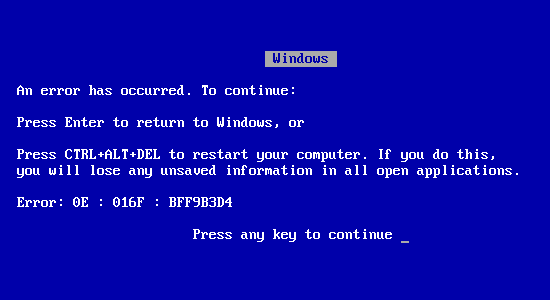











Δεν υπάρχουν σχόλια :
Δημοσίευση σχολίου